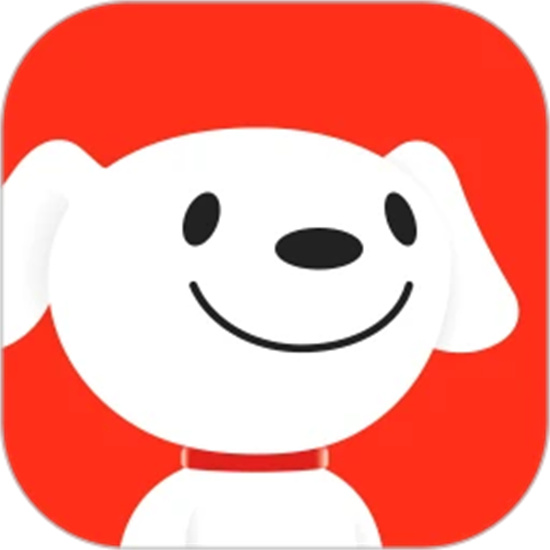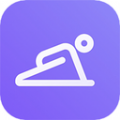钉钉视频会议怎么共享屏幕?由于众所周知的原因,线上视频会议成为了目前经常使用的会议形式,我们时常会需要将自己屏幕上的内容共享到会议上,今天小编就给大家带来钉钉线上会议共享屏幕方法。
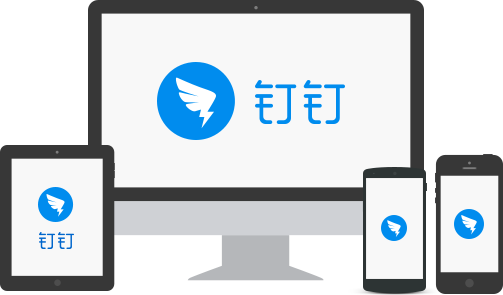
钉钉视频会议怎么共享屏幕
1、手机上打开钉钉,进去群聊之后,点击视频会议。
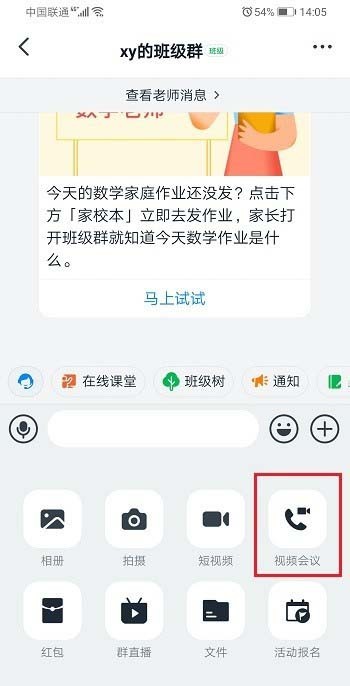
2、点击视频会议之后,选择视频会议。
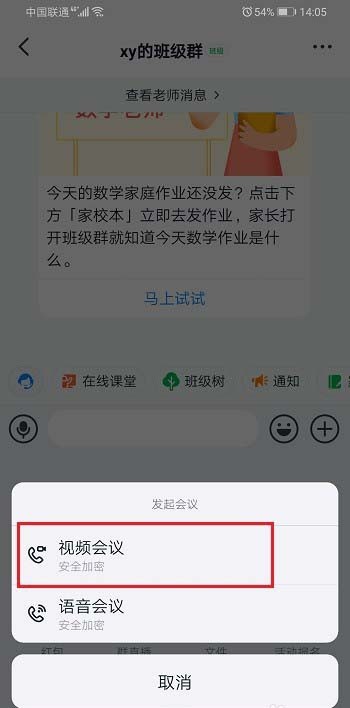
3、进去视频会议准备界面,点击开始会议。

4、进去视频会议界面之后,点击右侧的手机屏幕共享图标。

5、弹出框之后,点击知道了,允许手机录制屏幕,就成功共享手机屏幕了。
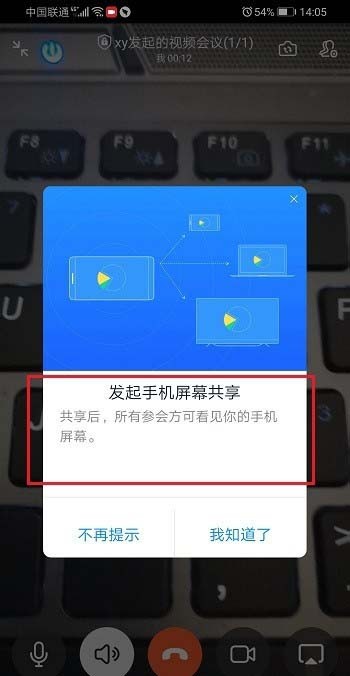
以上是小编整理的钉钉线上会议共享屏幕方法,不知道大家还喜欢吗?记得点击收藏本站,更多精彩内容实时更新。